Флешка – это незаменимое устройство, которое используется для хранения и передачи данных. Однако, не всегда так просто понять, как открыть флешку и прочитать информацию на ней. В этом полном руководстве мы подробно разберем, что необходимо сделать, чтобы получить доступ к данным на вашей флешке.
Первым шагом для открытия флешки является подключение ее к компьютеру. Для этого необходимо найти свободный порт USB на вашем компьютере и вставить флешку в него. Обычно порты USB располагаются на передней или задней панели системного блока, а также могут быть на клавиатуре или мониторе. После подключения флешки, компьютер должен ее автоматически распознать и отобразить в проводнике операционной системы.
Если ваша флешка не отображается в проводнике, может потребоваться дополнительная настройка. В большинстве случаев это означает, что требуется установить драйвера для флешки или проверить наличие обновлений для операционной системы. Чтобы установить драйвера, необходимо перейти на сайт производителя флешки и скачать их с официальной страницы поддержки. Если вы не знаете модель флешки или информацию о производителе, можно попытаться использовать «Устройства и принтеры» в разделе «Настройки» операционной системы или приложения сторонних разработчиков.
Не забывайте также проверить, что ваша флешка в исправном состоянии. Если флешка повреждена или неисправна, компьютер может не видеть ее. Попробуйте подключить флешку к другому компьютеру или использовать другую флешку для проверки.
Шаг 1: Подключите флешку к компьютеру
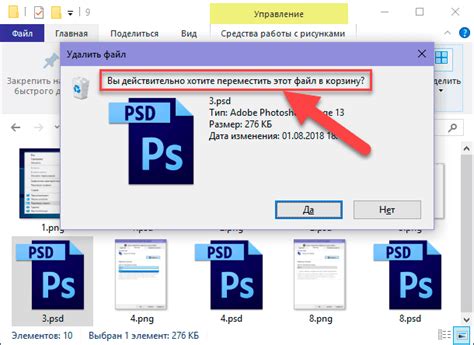
После подключения флешки компьютер должен ее распознать и автоматически отобразить в проводнике (Explorer) или рабочем окне (Desktop) операционной системы. Вы также можете увидеть уведомление или звуковой сигнал о подключении нового устройства.
Если ваша флешка не распозналась автоматически, возможно вам потребуется выполнить следующие действия:
| 1. | Убедитесь, что флешка правильно вставлена в USB-порт. |
| 2. | Проверьте другие порты на вашем компьютере, чтобы исключить возможность неисправности порта. |
| 3. | Перезагрузите компьютер и попробуйте снова подключить флешку. |
| 4. | Если ни одна из вышеперечисленных рекомендаций не сработала, возможно, ваша флешка неисправна или имеет совместимость с вашим компьютером. Рекомендуется обратиться к специалисту или попробовать подключить флешку к другому компьютеру. |
После успешного подключения флешки к компьютеру вы готовы приступить к просмотру ее содержимого.
Шаг 2: Откройте проводник и найдите флешку
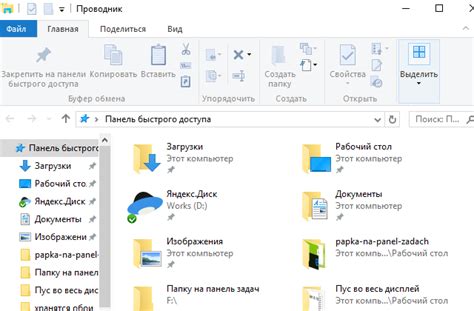
После того, как вы вставили флешку в компьютер или ноутбук, откройте проводник, чтобы найти ее. Для этого можно воспользоваться различными способами:
- Нажмите на значок "Проводник" на панели задач или в меню "Пуск".
- Нажмите сочетание клавиш "Win + E" на клавиатуре. Это откроет проводник сразу.
После открытия проводника вам нужно найти раздел "Устройства и диски" или "Этот компьютер" в боковой панели. В этом разделе вы увидите список всех подключенных к компьютеру устройств и дисков.
Найдите в этом списке название вашей флешки. Обычно флешка обозначается буквой диска, например, "D:", "E:" или "F:". Если в названии флешки нет понятного описания, можно прочитать ее размер и свойства, чтобы удостовериться, что это именно ваша флешка.
Теперь, когда вы нашли флешку в проводнике, вы можете дважды щелкнуть на ее названии, чтобы открыть ее и просмотреть содержимое.
Шаг 3: Откройте содержимое флешки

Теперь, когда вы успешно подключили флешку к компьютеру, пришло время открыть ее содержимое и просмотреть файлы, которые находятся на ней. Для этого выполните следующие действия:
- Откройте проводник или файловый менеджер на вашем компьютере. Вы можете сделать это, щелкнув на значок папки в нижнем левом углу рабочего стола или нажав сочетание клавиш Win+E.
- В списке устройств и дисков, расположенном в левой части окна проводника, найдите вашу флешку. Обычно она обозначается буквой, например, "E:" или "F:".
- Кликните дважды на иконку флешки, чтобы открыть ее. Теперь вы увидите список файлов и папок, находящихся на флешке.
- Дважды кликните на папку или файл, чтобы открыть его и просмотреть содержимое.
Теперь вы можете свободно просматривать файлы и папки на вашей флешке. Если у вас возникли проблемы или вам нужна помощь, не стесняйтесь обратиться к инструкции, прилагаемой к вашей флешке, или обратитесь за помощью к производителю.